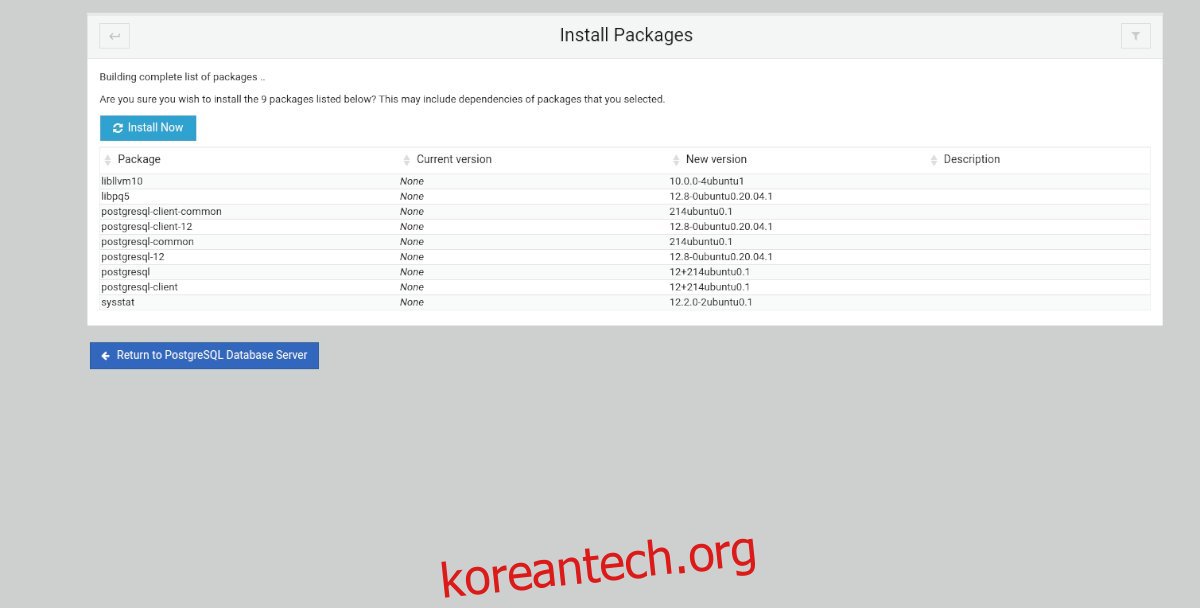PostgreSQL은 Linux 및 기타 플랫폼을 위한 경량의 고급 데이터베이스 도구입니다. Ubuntu에서 잘 지원되지만 터미널을 통해 설정하고 관리하는 것은 꽤 성가실 수 있습니다.
Ubuntu에서 PostgreSQL 데이터베이스 서버를 설정할 수 있는 더 좋은 방법이 있습니다. 어떻게? Webmin을 사용하면 Unix 시스템을 위한 최신 관리 인터페이스입니다. Webmin을 사용하여 Ubuntu 시스템에서 PostgreSQL 데이터베이스를 만드는 방법은 다음과 같습니다.
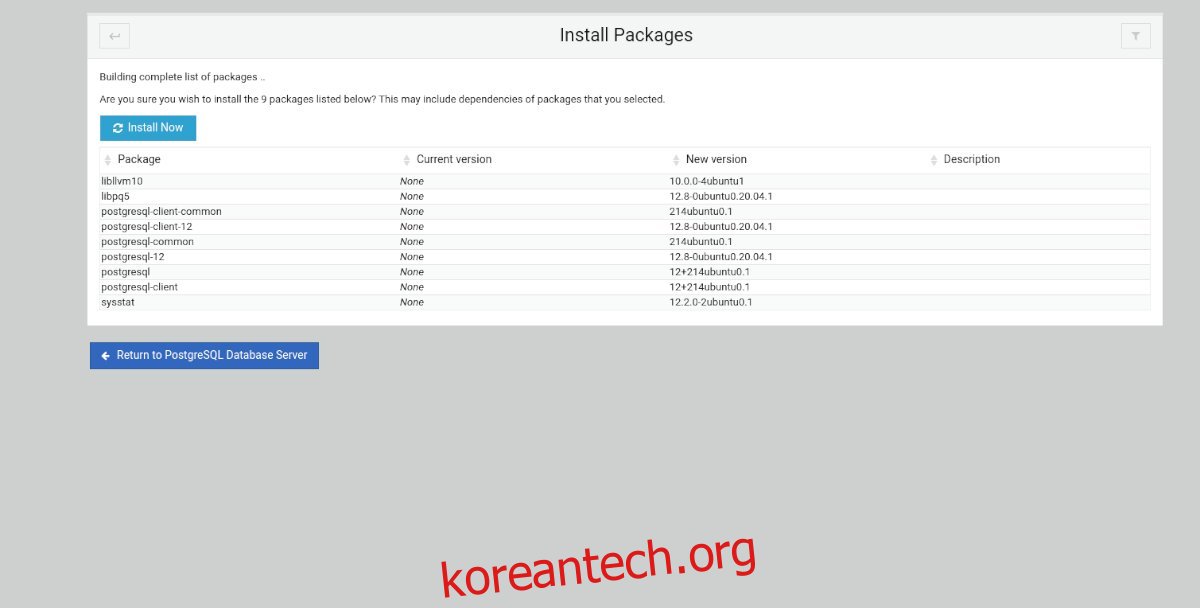
목차
Ubuntu Server에 Webmin 설치하기
Webmin에서 PostgreSQL 모듈을 사용하는 데 관심이 있다면 Ubuntu Server에서 Webmin을 설정해야 합니다. 앱을 작동시키려면 Webmin 웹사이트에서 DEB 패키지를 설치해야 합니다.
Webmin 설치를 시작하려면 터미널 창을 열고 SSH를 통해 서버에 액세스합니다. 또는 서버에 물리적으로 앉아 TTY 콘솔을 사용합니다. 명령줄 액세스 권한을 얻었으면 아래 명령을 사용하여 Ubuntu Server 시스템에서 작동하는 최신 Webmin 릴리스를 가져옵니다.
http://prdownloads.sourceforge.net/webadmin/webmin_1.981_all.deb
sudo apt install ./webmin_1.981_all.deb
이 섹션은 Ubuntu Server 설정에서 Webmin을 시작하고 실행하는 데 도움이 되는 것 이상이어야 합니다. 즉, 도구를 설정하는 방법에 대한 추가 지침이 필요한 경우 Ubuntu Server에서 Webmin을 설정하는 방법에 대한 가이드를 따르십시오.
루트 비밀번호 설정
Webmin 웹 UI는 사용자의 루트 계정과 루트 비밀번호를 사용하여 로그인합니다. 그러나 Ubuntu 시스템은 기본적으로 루트 계정을 잠그기 때문에 Ubuntu Server에서 즉시 로그인할 수 없습니다.
Ubuntu Server 시스템에 루트 암호를 설정하려면 sudo -s를 사용하여 루트 셸을 얻는 것부터 시작하십시오.
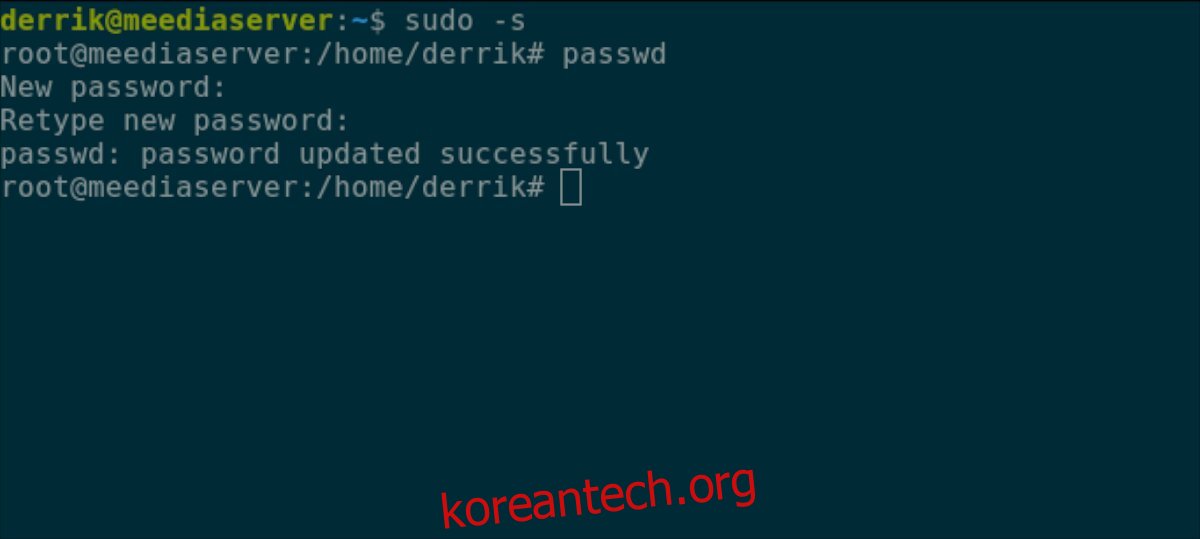
sudo -s
이제 루트 셸이 있으므로 Ubuntu Server의 루트 암호를 설정할 수 있습니다. passwd 명령을 사용하여 Ubuntu에 루트 계정에 새 암호를 제공한다고 알립니다. 루트 암호가 기억하기 쉽고 안전한지 확인하십시오.
참고: 암호 생성에 도움이 필요하면 다음을 시도하십시오. 강력한 비밀번호 생성기.
passwd
Ubuntu에서 루트 암호를 올바르게 구성하면 이제 Webmin 웹 UI에 액세스할 수 있습니다. 즐겨 사용하는 웹 브라우저를 열고 사용자 이름 상자에 “root”를 입력하고 “password” 상자에 루트 암호를 입력합니다.
http://YOUR_UBUNTU_SERVER_IP_ADDRESS_OR_HOSTNAME:10000
Webmin을 통해 PostgreSQL 패키지 설치
PostgreSQL Webmin 모듈에 액세스하려면 먼저 PostgreSQL 패키지를 Ubuntu Server에 설치해야 합니다. Ubuntu Server에 패키지를 설치하려면 아래의 단계별 지침을 따르십시오.
1단계: Webmin 웹 UI 인터페이스에 액세스합니다. 그런 다음 왼쪽 사이드바에서 메뉴 버튼을 클릭합니다.
2단계: 사이드바 내부에서 “사용하지 않은 모듈” 섹션을 찾아 아래쪽 화살표 아이콘을 클릭하여 메뉴 항목을 표시합니다.
3단계: “미사용 모듈” 섹션에서 “PostgreSQL 데이터베이스 서버”를 찾아 마우스로 클릭합니다. 이것을 선택하면 Webmin에 PostgreSQL 모듈 섹션이 표시됩니다.
4단계: Webmin 내부에서 녹색 “지금 설치” 버튼을 찾아 마우스로 클릭하여 Webmin에게 Ubuntu에 PostgreSQL 패키지를 설치하기를 원한다고 알립니다.
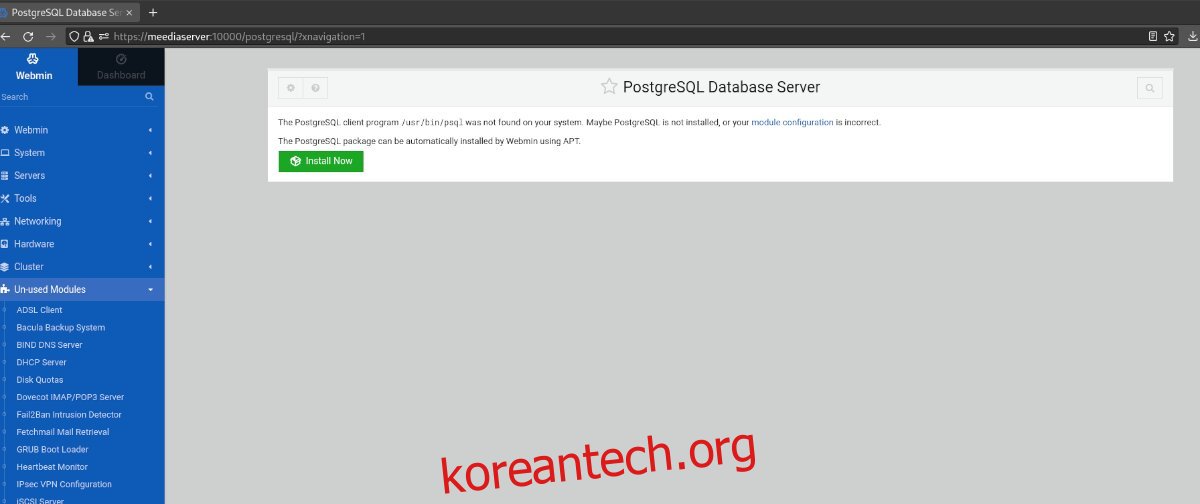
5단계: 녹색 “지금 설치” 버튼을 선택하면 파란색 “설치 버튼”이 나타납니다. Webmin을 사용하여 Ubuntu 시스템에 PostgreSQL 패키지를 설치할 것인지 확인하려면 선택하십시오.
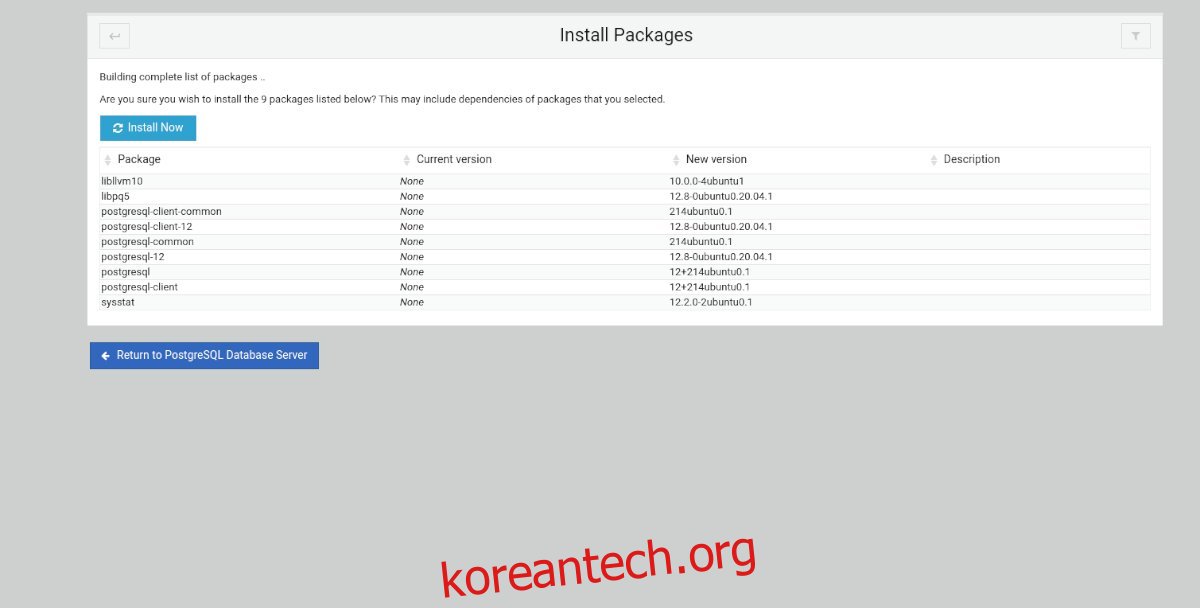
6단계: Webmin 사이드바 하단에서 “모듈 새로 고침” 버튼을 찾아 클릭하여 모듈을 새로 고칩니다.
Webmin에서 PostgreSQL 데이터베이스 구성
Webmin의 PostgreSQL에 대한 기본 설정은 대부분의 초보자에게 충분합니다. 즉, PostgreSQL을 처음 사용하지 않고 데이터베이스 설정을 구성하려는 경우 다음과 같이 할 수 있습니다.
1단계: 왼쪽에서 Webmin 사이드바를 찾아 마우스로 클릭합니다. 그런 다음 PostgreSQL 데이터베이스 서버 구성 영역을 로드합니다.
2단계: 페이지 왼쪽 상단에서 톱니바퀴 아이콘을 찾아 클릭하여 PostgreSQL 모듈 설정에 액세스합니다.
3단계: 모듈 설정을 구성한 후 “사용자, 그룹 및 권한”으로 이동하여 PostgreSQL 데이터베이스 서버와 관련된 설정을 변경합니다.
Webmin에서 새 데이터베이스 만들기
Ubuntu Server의 Webmin에서 새 PostgreSQL 데이터베이스를 생성하려면 다음을 수행하십시오.
1단계: Webmin 사이드바의 “서버”에서 선택하여 Webmin의 PostgreSQL 데이터베이스 영역에 액세스합니다.
2단계: PostgreSQL Webmin 영역에서 “새 데이터베이스 생성” 버튼을 찾아 마우스로 클릭합니다.
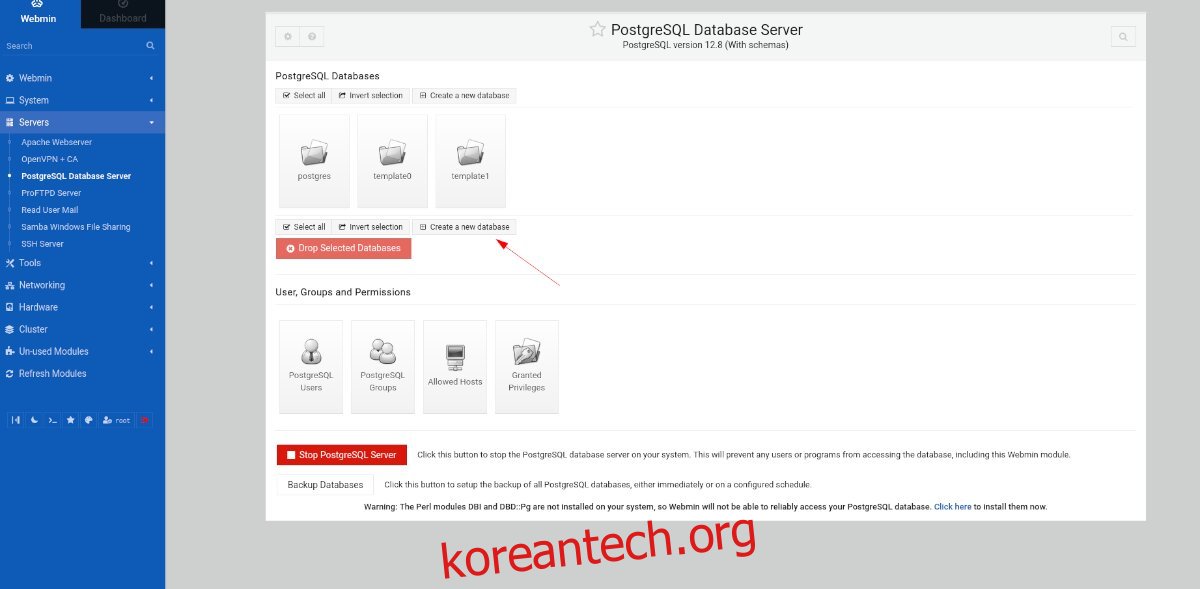
3단계: “데이터베이스 이름” 상자에 PostgreSQL 데이터베이스 이름을 입력합니다. 그런 다음 사용자 지정 설정을 지정하고 녹색 “만들기” 버튼을 클릭하여 새 데이터베이스를 만듭니다.